
「FODプレミアムの魅力は分かったけど、どうやって登録すればいいの?」
という人のために、FODプレミアムの登録手順からログインまでの流れを解説していきます。
また、「スマホアプリで動画見放題を利用する場合は、連携の手続きをしないといけない」ので、そこも合わせて紹介しますね。
この記事の内容
FODプレミアムの登録に使えるIDは7つ!

- Amazon Pay
- フジテレビID
- ヤフーID
- 楽天ID
- OCN ID(パソコンのみ)
- dアカウント
- au ID
- My SoftBank認証
FODプレミアムに登録するには、上記のうちのいずれかのIDが必要条件になっています。
※ヤフーIDの決済方法は、クレジットカードのみ
ヤフーIDの決済方法は、クレジットカードのみです。
クレジットカードを持っていない、または使いたくないという人は、
「フジテレビID」か「3大キャリア決済(ドコモ・au・SoftBank)」を利用してください。
※フジテレビIDでも、3大キャリア決済が使用できます。
FODプレミアムの登録方法

- FODにアクセス
- 「今すぐ無料おためし」をタップ
- FODにログイン
- 「同意してはじめる」をタップ
- 「次のページへ進む(外部決済ページ)」をタップ
- もう一度ログイン
- クレジットカード情報とお客様情報を入力(登録済みの方はスルーしてください)
- 「お支払い確定」をタップ
上記の手順にそって、登録手続きを進めていきましょう。
1, FODにアクセス
まずはこちらのURLからFODにアクセスしましょう。
2, 「今すぐ無料おためし」をタップ
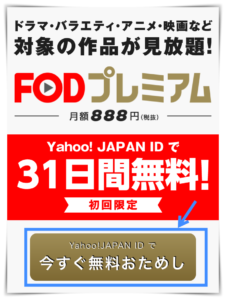
分かりづらいかもしれませんが、「今すぐ無料おためし」のところがボタンになっています。
3, FODにログイン
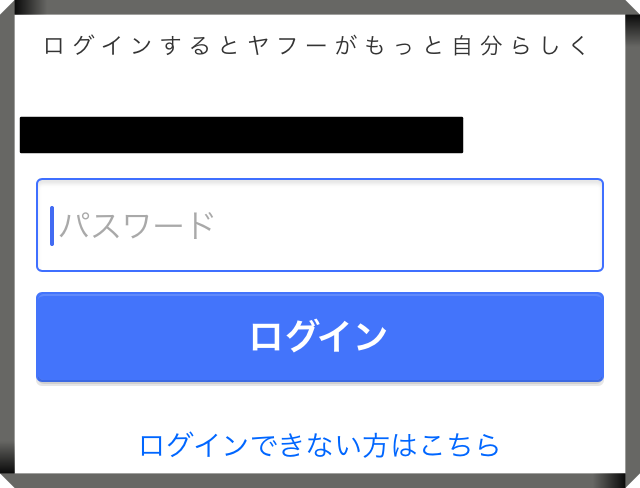
次にこの画面で、IDとパスワードを入力します。
4, 「同意してはじめる」をタップ
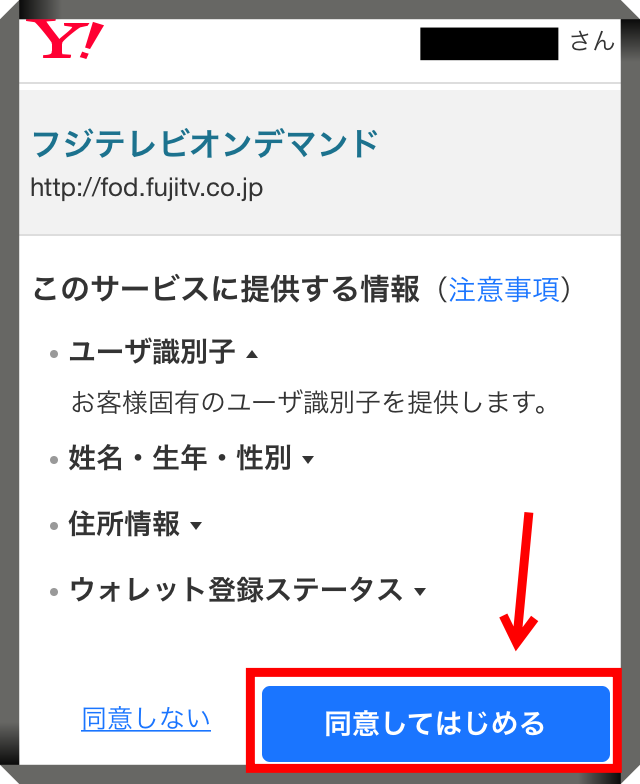
ヤフーIDでログインすれば、ヤフーの画面に飛びます。
色々書いているので、よく読んでから同意してはじめるをタップしましょう。
※基本的には個人情報の取得に関する同意書だと思います。
「次のページへ進む(外部決済ページ)」をタップ
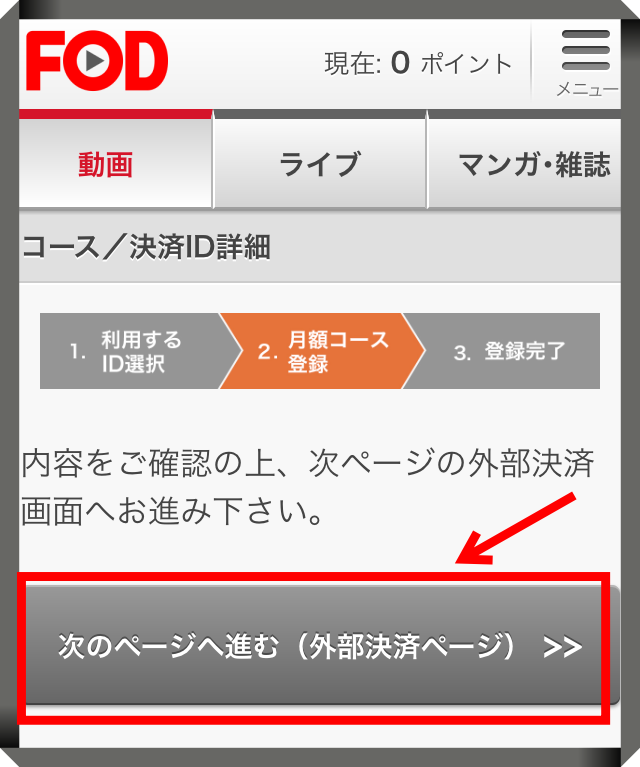
「次のページへ進む」をタップしましょう。
ちなみに下にスクロールすると、FODの詳細や注意事項が書かれています。
気になる人はチェックしておいてください。
もう一度ログイン
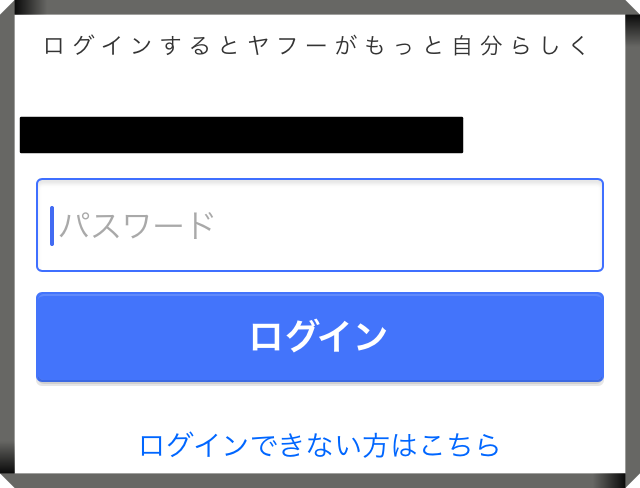
もう一度、ログインします。
クレジットカード情報とお客様情報を入力(登録済みの場合はスルーしてください)
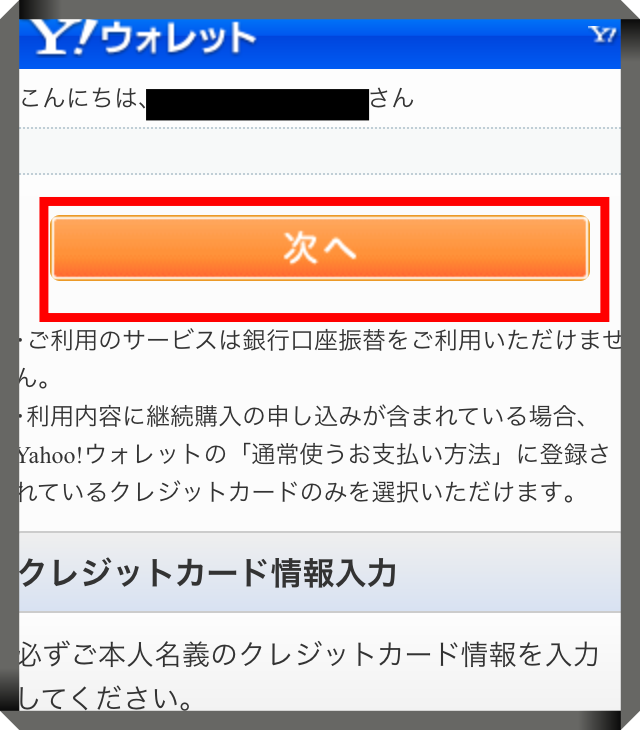
ヤフーIDを新規で取得した人は、クレジットカード情報とお客様情報を入力します。
すでにヤフーIDを持っていて、クレジットカードも登録している人はそのまま進めます。
「お支払い確定」をタップ
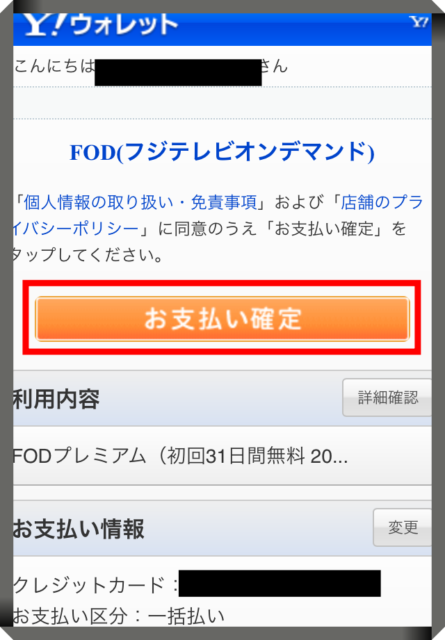
最後に「お支払いを確定」をタップします。
これを押すと、登録手順はすべて終わりです。
【※注意点】FOD登録のタイミングは月初めがおすすめ

FODプレミアムは、どのタイミングで登録しても2週間の無料期間が付いてきます。
そのため、無料トライアルだけを利用する予定なら、タイミングはいつでもいいんです!
でも、もしかしたら有料会員になる可能性もありますよね?
だから、その可能性も考えれば、月はじめに登録しておくのが無難です。
FODのスマホアプリとアカウントの連携方法

登録が終われば、次はスマホアプリと先ほど登録したアカウントを連携していきましょう。
アプリをダウンロードしただけでは使えませんからね。
FODアプリで動画見放題を楽しむには会員番号とパスワードが必要?
FODのスマホアプリで動画見放題を利用するなら、アプリとアカウントを連携させなければいけません。
本来なら、このときに会員番号とパスワードが必要です。
でも、じつは会員番号やパスワードがなくても手軽に連携できる方法があります。
FOD会員番号とスマホアプリの手軽な連携方法

- スマホにFODアプリをダウンロード
- FOD公式サイトにアクセス
- ログイン
- メニューアイコンをタップ
- 下にスクロールして「FOD会員番号(アプリ専用)」をタップ
- 「FODアプリを自動認証」をタップ
上記の手順に沿っていけば、FODアプリで動画見放題を楽しむことができます。
1, FODアプリをダウンロード
最初にFODアプリをダウンロードしておかないと連携できません。
2, ブラウザを開いてFODにアクセス
先ほどダウンロードしたアプリからではなく、サファリやChromeなどのブラウザからFOD公式サイトにアクセスしましょう。
3, FODにログイン
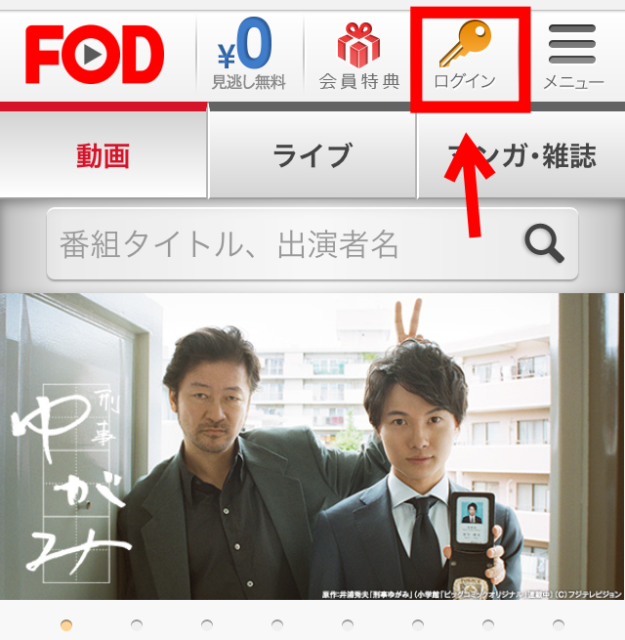
画像の右上、赤矢印の場所の「ログイン」をタップします。
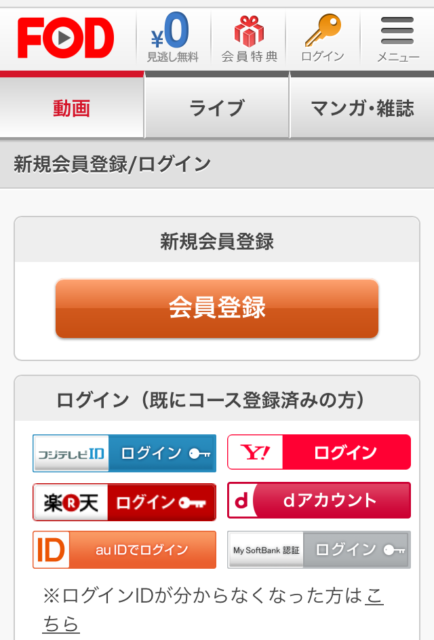
続いて下の方に「ログイン(既にコース登録済みの方)」から、あなたが登録したときのIDでログインします。
ヤフーの人はヤフーのボタンを、各スマホキャリア決済の人はそれに準じたボタンを押してください。
4, メニューアイコンをタップ
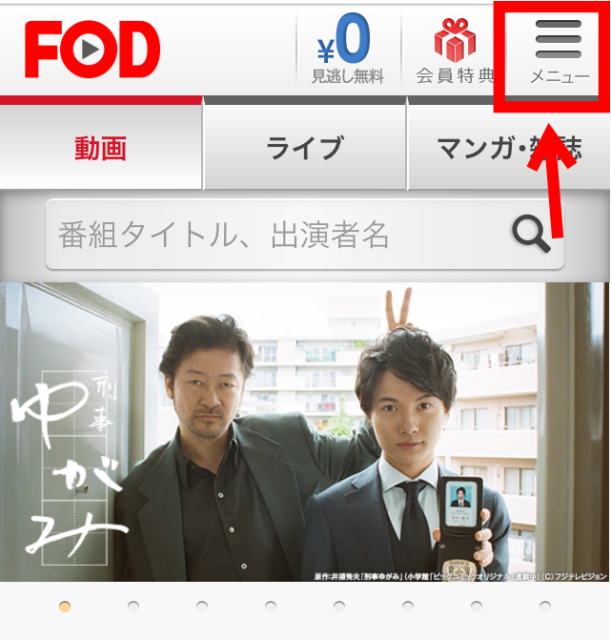
ここから先が大事なので、良く見てくださいね。
無事にログインできましたか?できたなら、赤い矢印の先にあるメニューアイコンをタップしてください。
5, 下にスクロールして「FOD会員番号(アプリ専用)」へ
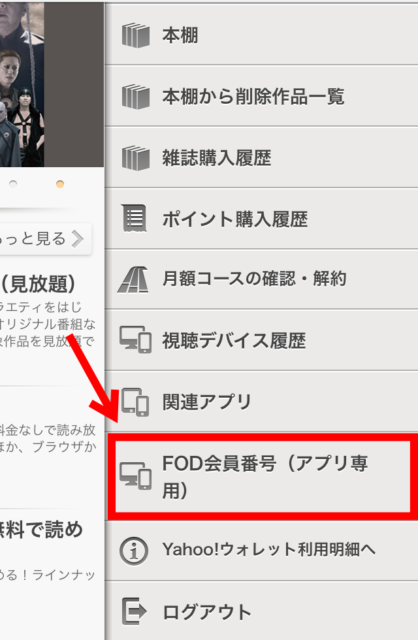
メニューを開いた状態で、下にスクロールして「FOD会員番号(アプリ専用)」というボタンをタップ。
6, 「FODアプリを自動認証」をタップ
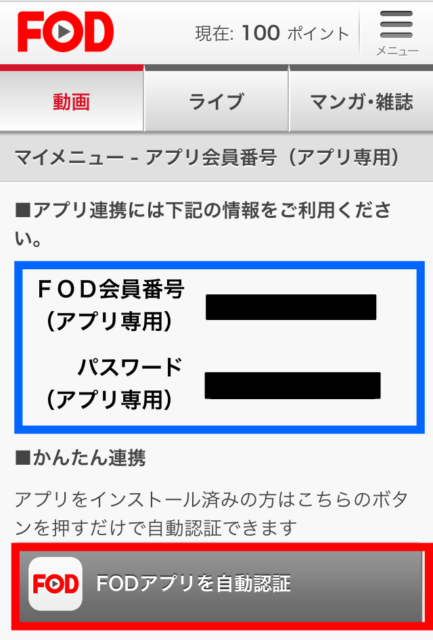
画像下部、赤枠のボタンをタップすれば、自動認証がスタートします。
ちなみにFODアプリをダウンロードしていなければ、ボタンは反応しません。
※もし連携が上手くいかなかった場合は、青枠の「会員番号」と「パスワード」を使用します。
【※重要】アプリとアカウントの連携が上手くいかなかったときは・・・?

上記で紹介した手順で連携できるはずですが、もしかすると上手くいかない可能性もあります。
だから、念のため別の方法も載せておきますね。
- FODアプリを開く
- メニューアイコンをタップ
- ログインをタップ
- 会員番号とパスワードを入力
- ログインボタンをタップ
手順としてはこんな感じです。
1, FODアプリを開く
スマホでFODのアプリを開いてください。
2, メニューアイコンをタップ

青い矢印の先にあるメニューアイコンをタップ。
2, ログインをタップ
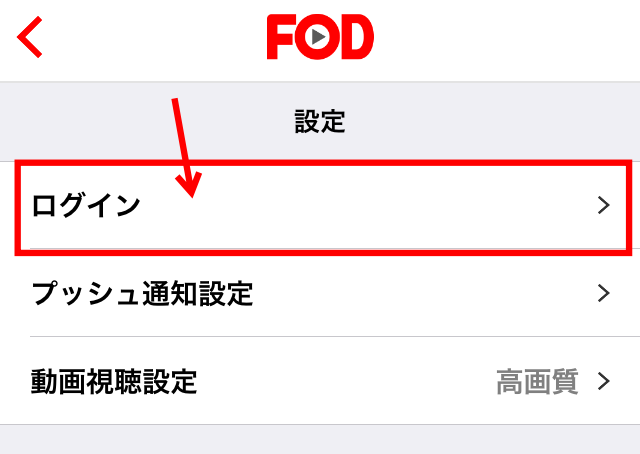
赤枠のところをタップ。
4, 会員番号とパスワードを入力
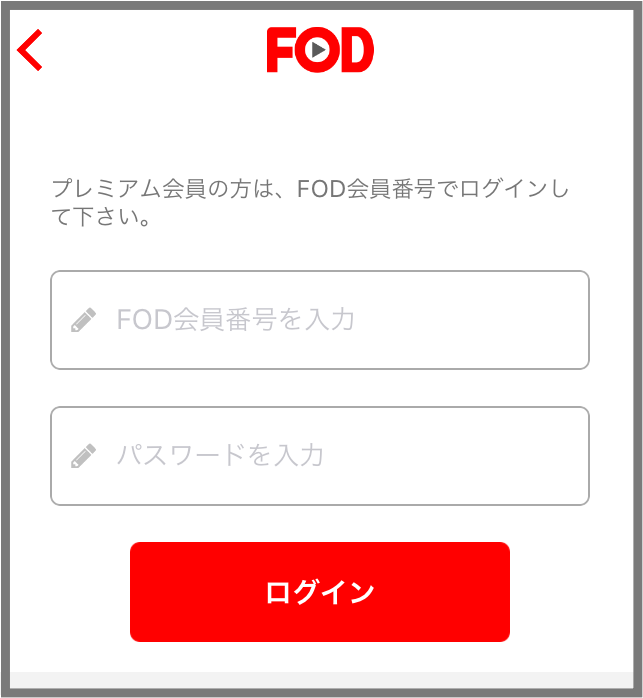
会員番号とパスワードを入力してください。
5, ログインボタンをタップ
あとはログインボタンをタップするだけ。
こちらの方法は、会員番号とパスワードの手打ちがあるのでめんどくさいですけど、確実にログインできます。
以上で終了です。お疲れ様でした。
まとめ

今回はFODプレミアムの登録からログイン(連携)までを紹介しました。
この手順どおりにやれば、トラブルもなくスムーズに進むと思います。
連携が終わったら、あとは自由に動画を楽しんでください。
夜ふかしに気をつけてくださいね。笑



